Marvel Rivalsadalah penembak PVP berbasis tim yang bergerak cepat diMarvel Universe, dikembangkan olehGame MarvelDanGame Netease. Dirilis6 Desember 2024, permainan ini telah menarik perhatian pemain dengan daftar 35 karakter Marvel yang ikonik, menawarkan pertempuran mendalam dan pertempuran berisiko tinggi. Namun, beberapa pemain mengalami masalah dengan permainanaudio, seperti tidak ada suara, kebisingan berderak, atau efek teredam, yang dapat mengurangi pengalaman.
Jika Anda menghadapi masalah audio yang samaMarvel Rivals, panduan ini akan memandu Anda melalui langkah pemecahan masalah yang komprehensif untukUapDanGame EpikVersi permainan untuk mengembalikan kinerja suara yang optimal.
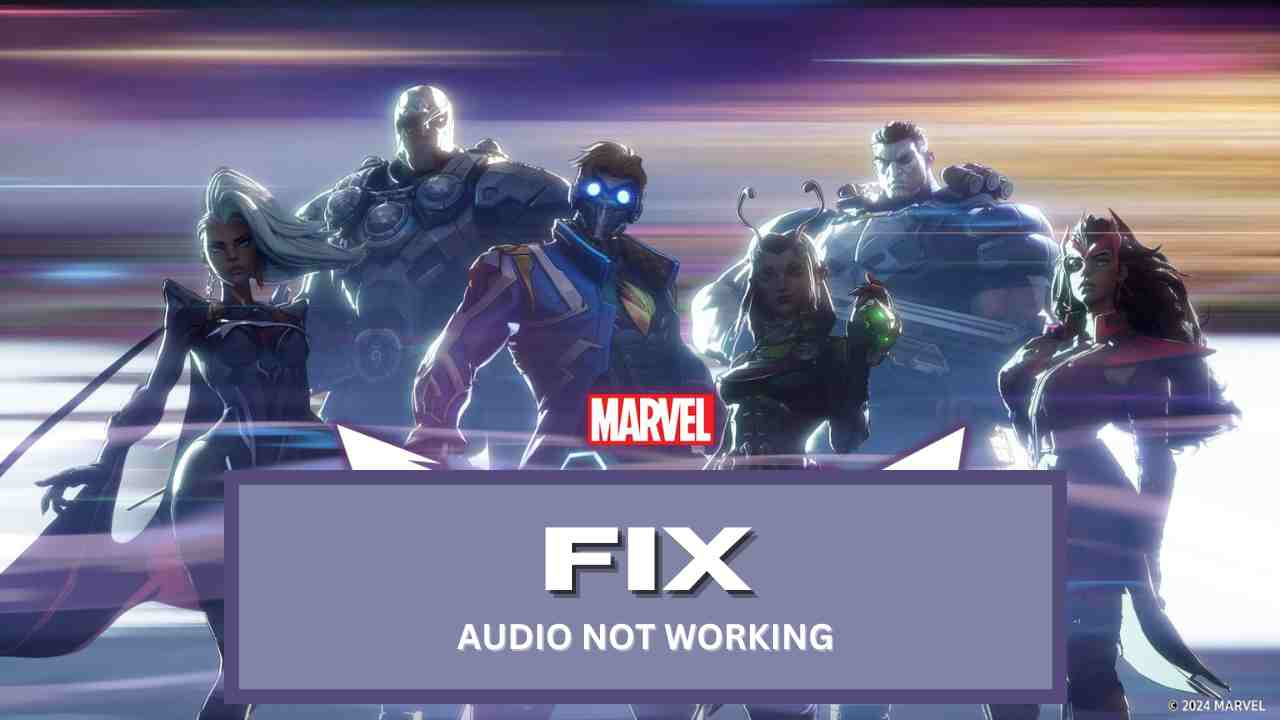
Perbaiki: audio rival Marvel tidak berfungsi atau suara berderak
Di bawah ini adalah metode yang efektif untuk menyelesaikan masalah audio di PC Anda:
1. Perbaikan file game
File game yang rusak atau hilang seringkali dapat menyebabkan masalah audio. Memperbaiki file game akan memindai kesalahan apa pun dan mengganti file yang rusak.
Untuk uap:
- MembukaUapdan pergi kePerpustakaan.
- Klik kananMarvel Rivalsdan pilihProperti.
- Arahkan keFile lokaltab.
- KlikVerifikasi integritas file game.
- Tunggu prosesnya selesai, lalu restart PC Anda.
Untuk game epik:
- BukaPeluncur Epic Gamesdan pergi kePerpustakaan.
- Klik tiga titik di sebelahMarvel Rivals.
- MemilihMengelola>Memeriksa.
- Tunggu proses verifikasi selesai.
- Mulai ulang sistem Anda dan peluncuran kembali permainan.
2. Nonaktifkan Driver Audio Nahimic (jika diinstal)
ItuDriver Audio Nahimic, yang sudah dipasang sebelumnya pada sistem tertentu, dapat mengganggu audio dalam game. Menonaktifkan layanan ini dapat memperbaiki masalah:
- MembukaManajer tugasdengan menekanCtrl + Shift + ESC.
- Arahkan keRintisantab.
- MenemukanDriver Audio Nahimicdalam daftar dan nonaktifkan.
- Mulai ulang PC Anda dan peluncuranMarvel Rivals.
3. Perbarui driver audio
Driver audio yang sudah ketinggalan zaman atau rusak dapat menyebabkan masalah suara dalam permainan apa pun. Untuk memperbarui driver audio Anda:
- TekanWindows + xdan pilihManajer Perangkat.
- MemperluasPengontrol suara, video, dan game.
- Klik kanan pada perangkat audio Anda dan pilihPerbarui driver.
- MemilihCari secara otomatis untuk pengemudi.
- Biarkan Windows mengunduh dan menginstal pembaruan yang tersedia.
- Restart PC Anda.
Jika Windows tidak menemukan driver baru, kunjungi situs web produsen motherboard atau sound card Anda untuk mengunduh secara manual dan menginstal driver terbaru.
4. Masukkan kembali driver audio
Jika memperbarui driver tidak menyelesaikan masalah, cobalah menginstal ulang mereka:
- MembukaManajer Perangkat.
- MemperluasPengontrol suara, video, dan game.
- Klik kanan pada perangkat audio Anda dan pilihMenghapus perangkat.
- Konfirmasikan uninstallation dan restart PC Anda.
- Windows harus secara otomatis menginstal ulang driver default.
- Jika tidak, unduh driver terbaru secara manual dari situs web pabrikan.
5. Hapus file konfigurasi Marvel Rivals
Terkadang, file konfigurasi untuk permainan dapat menjadi rusak dan menyebabkan masalah audio. Menghapus file -file ini memaksa game untuk membuat file konfigurasi baru:
- MembukaFile Explorer.
- Menavigasi ke:
C:\Users\[YourUsername]\Documents\Marvel Rivals\settings. - Hapus file konfigurasi.
- Restart PC Anda dan peluncuran kembali game.
6. Periksa pengaturan audio dalam game
Terkadang, masalahnya adalah karena salah konfigurasi sederhana dalam pengaturan dalam game:
- MeluncurkanMarvel Rivalsdan pergi kePengaturanmenu.
- BukaAudiotab.
- Pastikan ituVolume Master,Efek suara, DanObrolan suaraLevel tidak diredam atau diatur terlalu rendah.
- Aktifkan pengaturan suara, simpan perubahan, dan periksa apakah masalah tetap ada.
7. Periksa koneksi audio fisik
Koneksi audio longgar dapat menyebabkan suara berderak atau tidak ada output audio:
- Pastikan headphone atau speaker Anda terhubung dengan aman ke PC Anda.
- Pastikan yang benarPort Output Audiosedang digunakan.
- Jika Anda menggunakanHeadset USB, pastikan itu sepenuhnya dimasukkan ke dalam port.
Untuk headphone nirkabel, pastikan mereka dipasangkan dengan benar melaluiBluetooth.
8. Putuskan sambungan yang tidak perlu
Perhiasan tambahan seperti pengontrol, joystick, atau perangkat audio lainnya dapat mengganggu sistem audio game:
- Putuskan sambungan perangkat USB yang tidak perlu.
- Restart PC Anda dan peluncuran kembaliMarvel Rivals.
- Uji jika audio hanya bekerja dengan perangkat penting yang terhubung.
9. Tes dengan perangkat audio lain
Masalah audio Anda bisa disebabkan oleh perangkat keras yang salah. Coba uji game dengan sepasang headphone atau speaker lain:
- Hubungkan sepasang headphone atau speaker yang berbeda.
- MeluncurkanMarvel Rivalsdan periksa apakah masalah audio tetap ada.
Jika perangkat audio baru berfungsi, perangkat keras asli Anda mungkin menjadi masalah.
10. Siklus Daya PC Anda
Bersepeda daya dapat memperbaiki gangguan sistem minor:
- Matikan PC Anda.
- Cabut kabel daya dan tunggu sebentar.
- Colokkan kembali kabel dan nyalakan PC Anda.
- Luncurkan game dan periksa apakah audio berfungsi.
11. Matikan Windows Sonic atau Spasial Sound
WindowsSonic untuk headphoneatauSuara spasialdapat menyebabkan masalah kompatibilitas:
- BukaAwalmenu dan pilihPengaturan> Sistem> Suara.
- Di bawahPengaturan terkait, klikPanel kontrol suara.
- Pilih AndaPerangkat pemutarandan klikProperti.
- Arahkan keSuara spasialtab dan atur keMati.
- KlikMenerapkanDanOKE.
- Restart game dan periksa apakah masalahnya tetap ada.
12. Setel ulang pengaturan BIOS
Jika Anda baru saja memodifikasi pengaturan BIOS untuk overclocking atau tujuan lain, itu dapat menyebabkan masalah terkait perangkat keras. Mengatur ulang bios Anda dapat memperbaikinya:
- Mulai ulang PC Anda dan masukkanBIOS/UEFImenu (biasanya dengan menekanDariatauF2selama startup).
- Temukan opsi untukSetel ulang bios ke pengaturan defaultatauMuat Pengaturan Default.
- Konfirmasikan reset dan keluar dari menu BIOS.
- Periksa apakah masalah audio diselesaikan.
13. Perbarui BIOS
Firmware BIOS yang sudah ketinggalan zaman dapat menyebabkan masalah kompatibilitas perangkat keras dengan game yang lebih baru:
- Kunjungi AndaProdusen motherboardsitus web.
- Unduh Pembaruan BIOS terbaru.
- Ikuti instruksi yang disediakan untuk memperbarui BIOS Anda dengan aman.
- Restart PC Anda dan periksa apakah masalah audio tetap ada.
Tips Tambahan:
- Nonaktifkan Overlay Perselisihan:Jika Anda menggunakanPerselisihan, Nonaktifkan overlay dalam game karena dapat menyebabkan konflik audio.
- Tutup aplikasi latar belakang:Tutup aplikasi sepertiSpotify,Obs, DanChromeItu mungkin menggunakan sumber daya audio.
- Switch Audio Output Devices:Coba beralih di antara perangkat output yang berbeda di windowsPengaturan suara.
Kesimpulan
Dengan mengikuti langkah-langkah pemecahan masalah ini, Anda harus dapat menyelesaikan masalah terkait audioMarvel Rivals. Apakah masalahnya disebabkan oleh file yang rusak, driver yang sudah ketinggalan zaman, atau pengaturan yang salah konfigurasi, metode ini akan membantu mengembalikan audio game Anda. Jika masalah tetap ada, pertimbangkan untuk menjangkauDukungan Marvel Rivalsatau memeriksa forum komunitas untuk bantuan tambahan.
Beri tahu kami di komentar jika salah satu dari solusi ini berhasil untuk Anda - atau jika Anda telah menemukan perbaikan tambahan yang dapat membantu orang lain. Selamat bermain!

